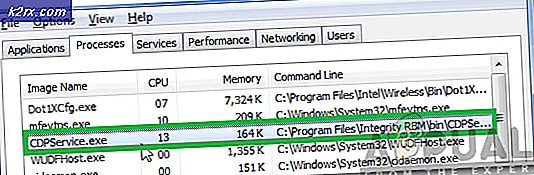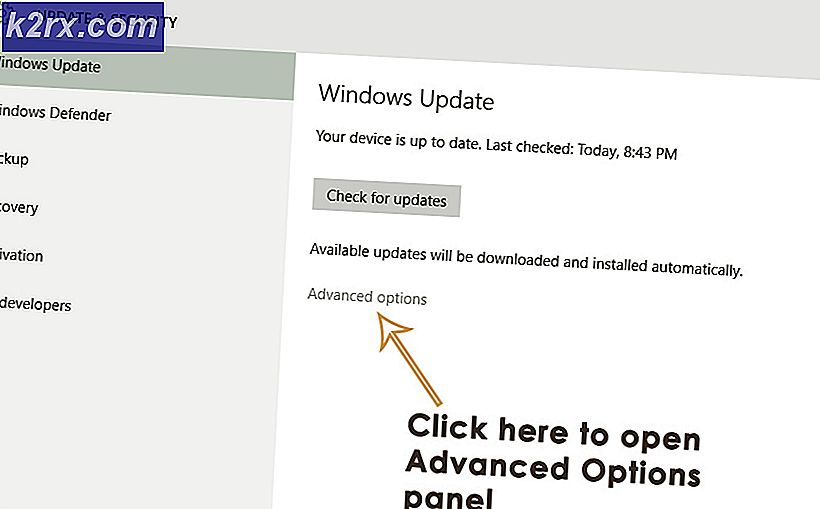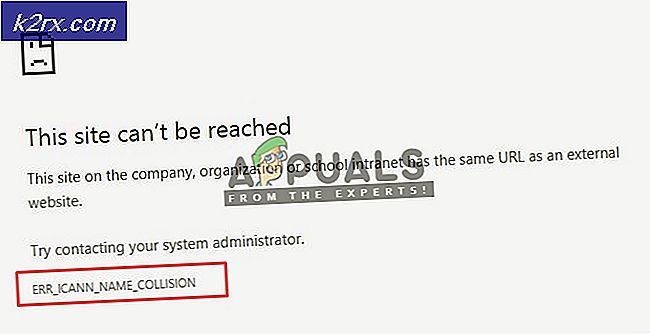Hur fixar du Mass Effect Andromeda 'Save Data Error'
Denna Mass Effect Andromeda-fråga har funnits sedan spelet ursprungligen släpptes 2017. Vissa spelare slutar se Spara datafel när du försöker återuppta sina framsteg. Det här problemet rapporteras förekomma på Xbox One och PS4.
När du felsöker problemet bör du börja med en enkel kallstartprocedur (strömcykling). Denna åtgärd bekräftas att den fungerar på båda konsolerna och rensar alla tempdata som bevaras av effektkondensatorerna.
Men den Spara datafelkan vara helt spelrelaterat. Så som detta spel är uppbyggt har det en maximal gräns för autosparingar som spelet kan skapa. Men på äldre spelversioner skulle den gränsen inte hindra systemet från att skapa nya helt - det skapade dem fortfarande, men de var delvis skadade och oanvändbara. För att åtgärda problemet måste du ta bort alla irrelevanta sparade spel (och skadade instanser) från din Xbox- eller PS4-konsol.
Om du stöter på problemet på PS4 och felet nämner något om spelinnehåll som inte längre är installerat är det förmodligen bara en licensproblem. I det här fallet bör du kunna åtgärda problemet genom att återställa alla dina spellicenser.
Och om inget annat fungerar kan du antagligen dra slutsatsen att du antingen har att göra med någon typ av underliggande korruptionsfråga eller ett skadat sparande spel som inte kan räddas. I det här fallet är ditt enda hopp om att åtgärda problemet att återställa konsolen till fabriksstatus och se om det fixar Spara datafel.
Kallstart av din konsol (endast PS4 och Xbox One)
Om du stöter på Spara datafel på Xbox 360 eller Ps4 är det troligt att problemet uppstår på grund av en tillfällig fil. Spelare spekulerar i att detta inträffar när en pre-patch-fil hamnar i konflikt med en sparad speldatafil som lagras lokalt.
Lyckligtvis har de mest drabbade användarna bekräftat att de kunde lösa problemet genom att starta din konsol kallt (genomföra en strömcykelprocedur). Denna operation bekräftades att den fungerar både på PS4 och Xbox One.
Stegen för att göra detta kommer dock att vara olika beroende på vilken konsol du väljer. För att rymma båda spelarbaserna skapade vi två separata guider som hjälper dig att starta både PS4 och Xbox One. Följ guiden som passar din plattform.
Kallstart PS4
- Håll ned PS-knappen på din handkontroll tills du visar de tillgängliga strömalternativen.
- Välj i listan över tillgängliga alternativ Stäng av PS4 alternativ.
- Vänta tills din PS4-kontroller är helt avstängd, koppla sedan ur strömkabeln och vänta i 10 sekunder eller mer för att säkerställa att strömkondensatorerna är helt tömda.
- Sätt tillbaka strömkabeln i eluttaget och tryck igen på PS-knappen för att starta den.
- När startsekvensen är klar startar du Mass Effect Andromeda igen och ser om Spara datafelär löst.
Kallstart Xbox One
- På framsidan av Xbox One-konsolen, tryck och håll ned strömbrytaren tills konsolen är helt avstängd.
- När konsolen slutar visa tecken på live, koppla bort strömkabeln från din dator och vänta i 10 sekunder eller mer för att rensa strömkondensatorerna.
- Sätt i strömkabeln igen och slå på konsolen igen.
Notera: Om du märker den långa startanimationen är det en bekräftelse på att åtgärden har utförts och att temp-mappen har rensats. - Starta Mass Effect Andromeda och se om problemet nu är löst.
Ta bort gamla sparar (endast PS4 och XBOX One)
Om elcykelproceduren ovan inte fungerade från dig är det möjligt att du ser Spara datafelpå grund av ett lagringsproblem. Det verkar finnas en maximal gräns för autolagring som spelet får skapa. När du väl har passerat den gränsen skapar spelet inte längre nya autospara-poster. Men i vissa fall kan det skapa nya skadade poster som inte kan användas av spelet.
Om det här scenariot är tillämpligt bör du kunna åtgärda problemet genom att komma åt mappen Spara på din konsol och rensa alla irrelevanta poster för att säkerställa att spelet får skapa nya poster.
Notera: Men kom ihåg att om spelet slutade skapa skadade sparar filer kommer du inte att kunna använda dem. Tyvärr måste du använda ett äldre spelspel.
Eftersom stegen för att rensa din sparade spildatamapp kommer att skilja sig beroende på vilken konsol du använder har vi skapat två separata guider. Följ det som är tillämpligt för just ditt scenario.
Hur man tar bort sparade speldata på Ps4
- Från huvudmenyens instrumentpanel sveper du uppåt med vänster tumstick och öppnar Inställningar från den vertikala menyn högst upp.
- När du väl är inne i inställningar , bläddra ner genom listan med objekt och gå till Program sparad datahantering.
- Välj från nästa menySparade data i systemlagringoch gå sedan till Radera avsnitt (det sista alternativet).
- Inuti Ta bort menyn Sparade data (systemlagring), ser du en lista med alla dina sparade speldata. Bläddra ner genom denna lista och leta reda på posten associerad med Mass Effect Andromeda.
- Välj sedan posten som är associerad med Mass Effect Andromeda och tryck på alternativ och välj alla irrelevanta spara innan du trycker på Radera knapp.
- När alla irrelevanta sparade spel har tagits bort startar du om din PS4 och ser om problemet är om Spara datafelfixas vid nästa systemstart.
Så här tar du bort sparade speldata på Xbox One
- Tryck på på huvudpanelen på Xbox One Xbox-knapp på din handkontroll för att visa guide-menyn.
- När du väl är inne i Guide -menyn, öppna Mina spel och appar inträde. Gå sedan till följande från följande meny Se allt meny.
- Från nästa meny, gå till höger meny och välj Masseffekt Andromeda,tryck sedan på A på din handkontroll för att öppna snabbmenyn.
- Välj sedan från den nyligen visade snabbmenyn Hantera spel och tillägg.
- Använd nästa meny till vänster för att välja Sparade data, flytta sedan till höger meny och välj den användarprofil som är kopplad till ditt problem. Markera sedan alla irrelevanta sparade speldata som du vill ta bort.
- Välj nästa post i nästa bekräftelsemeny Radera överallt.
Om instruktionerna ovan inte tillät dig att lösa problemet, gå ner till nästa metod nedan.
Återställa licenserna (endast PS4)
Om du stöter på det här problemet på PS4 och felmeddelandet som du ser är lite annorlunda - det hänvisar till spelinnehåll som inte längre är installerat, kommer du troligtvis att behöva återställa dina PS4-licenser för att fixa Spara datafel.
Denna operation bekräftades vara effektiv av många drabbade PS4-spelare. Detta kommer att vara effektivt i situationer där din konsol inte längre känner igen digitala tillägg relaterade till Mass Effect Andromeda. Lyckligtvis kan problemet enkelt åtgärdas genom att återställa hela licensbiblioteket.
Om du inte vet hur du gör det, följ instruktionerna i stegen nedan:
- Svep uppåt från huvudinstrumentpanelen med vänster tumsticka och välj inställningar menyn från den vertikala menyn högst upp på skärmen.
- När du väl är inne i inställningar menyn, välj Kontohantering från listan över tillgängliga alternativ och tryck på X knapp.
- Från Kontohantering menyn, välj Återställ licenser längst ned på skärmen och tryck på X för att komma åt den här menyn.
- När du anländer till skärmen Återställ licenser öppnar du Återställ och vänta tills åtgärden är klar.
- När åtgärden är klar startar du om konsolen och upprepar den åtgärd som tidigare orsakade Spara datafeloch se om problemet nu är löst.
Om detta inte fungerade för dig eller om du inte stöter på det här problemet på en PS4, gå ner till nästa möjliga korrigering nedan.
Fabriksåterställer din konsol
Om ingen av de potentiella korrigeringarna ovan har fungerat för dig är det stor chans att du kan hantera någon typ av systemfilskada som inte försvinner konventionellt. I ett sådant scenario bör du kunna åtgärda problemet genom att återställa alla OS-filer och spelrelaterade filer tills du ser till att det inte finns några fall av korruption som kan påverka spelet.
Denna operation bekräftades vara framgångsrik på både PS4 och Xbox One. Eftersom denna process i slutändan återställer din konsol till fabriksstatus är det viktigt att se till att dina sparar säkerhetskopieras säkert (antingen på Sonys moln eller på ett USB-minne).
Även om en hård återställning inte nödvändigtvis betyder att du kommer att förlora någon personlig information, rekommenderar vi att du väljer alternativet som rensar allt inklusive spelinstallationer.
Beroende på vilken konsol du väljer kommer stegen att göra det annorlunda, så följ en av guiderna nedan:
Gör en fabriksåterställning på Xbox One
- På huvudinstrumentpanelen på din Xbox One-konsol trycker du på Xbox-knappen en gång för att visa guide-menyn. Navigera sedan till när du är inne i guide-menyn System> Inställningar> Konsolinformation.
- När du är inne i Consol Info-menyn, använd Återställ konsolen alternativ från skärmens vänstra del.
- Från Återställ konsolen menyn väljer du Återställ och ta bort allt och tryck på A knapp. När du blir ombedd att bekräfta gör du det och väntar tills operationen är klar.
- När åtgärden är klar, vänta tills din konsol startas om automatiskt. Sedan, när nästa start är klar, installerar du om Mass Effect Andromeda, laddar ner dina sparade spel lokalt och ser om Spara datafelhar fixats.
Gör en fabriksåterställning på Ps4
- Från huvudpanelens huvudmeny på PS4, använd vänster tumsticka för att komma åt menyn högst upp och välj sedan inställningar från den vertikala menyn.
- När du är inne i inställningsmenyn, bläddra ner till menyn Initiering och öppna den med X-knappen. När du har kommit in väljer du det alternativ som heter Initiera PS4och tryck på X en gång till för att påbörja denna procedur.
- Välj på nästa skärm Full och tryck på X-knappen en gång till.
Notera: Det här är alternativet som kommer att rengöra alla kvarvarande filer, så det är den du vill ha.
- När du blir ombedd att bekräfta gör du det och vänta sedan tills operationen är klar. Du kommer då att se en förloppsindikator - beväpna dig med tålamod.
Notera: Beroende på ditt lagringsutrymme kan denna djupa initialiseringsprocedur pågå i mer än 1 timme. - När åtgärden är klar startar du om konsolen och installerar sedan om och laddar ner de sparade spelen från Sonys moln när nästa start är klar.